Filigranes
Dans l'interface Web MyQ, vous pouvez créer des collections de filigranes et les associer aux files d'impression dans lesquelles ils seront utilisés. Chaque collection peut contenir plusieurs filigranes et être associée à un nombre illimité de files d'impression.
Les pilotes PostScript, PCL6 et PDF sont pris en charge, mais doivent être sélectionnés par l'utilisateur lorsqu'il souhaite voir les filigranes imprimés dans son document.
Les travaux envoyés à une file d'impression auront les filigranes de la collection associée imprimés sur chaque page.
Les filigranes individuels peuvent être positionnés horizontalement en haut de la page, horizontalement en bas de la page ou en diagonale. La taille du texte du filigrane peut être comprise entre 6 et 25. Vous pouvez également représenter le texte du filigrane sous forme de code QR ou de code-barres.
Une collection de filigranes ne peut pas être supprimée si au moins une file d'impression y est associée.
Création, modification et suppression de collections de filigranes
Les collections de filigranes peuvent être créées dans la section Collections de filigranes en bas de l'onglet Paramètres des travaux (MyQ, Paramètres, Travaux).
Création d'une nouvelle collection de filigranes
Pour créer une nouvelle collection de filigranes :
Dans l'onglet Paramètres des travaux, dans la section Collections de filigranes, cliquez sur +Ajouter. Le panneau des propriétés de la nouvelle collection s'ouvre sur le côté droit de l'écran.
Dans le panneau, entrez le nom de la collection, puis ajoutez-y des filigranes et enfin cliquez sur Enregistrer.
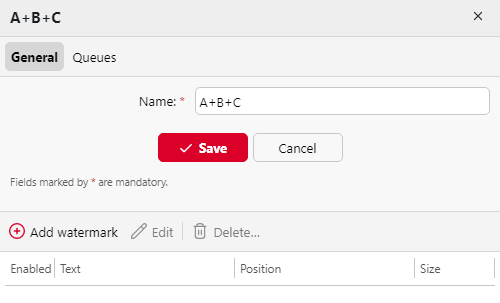
Modification d'une collection de filigranes
Le panneau des propriétés de la collection s'ouvre immédiatement après la création de la collection. Pour ouvrir le panneau des propriétés d'une collection existante, sélectionnez-la dans la liste de l'onglet Paramètres des travaux, sous Collections de filigranes, puis cliquez sur Modifier.
Dans le panneau des propriétés, vous pouvez renommer la collection, créer et supprimer des filigranes, et les attribuer ou les supprimer des files d'impression.
Suppression d'une collection de filigranes
Pour supprimer une collection :
Dans l'onglet Paramètres des travaux, sous Collections de filigranes, sélectionnez les collections que vous souhaitez supprimer, puis cliquez sur Supprimer.
Ajouter, modifier et supprimer des filigranes
Dans chaque collection de filigranes, vous pouvez créer un nombre illimité de filigranes. Chacun des filigranes de la collection peut être activé ou désactivé.
Création d'un nouveau filigrane
Dans le panneau des propriétés de la collection de filigranes, sous l'onglet Général, cliquez sur +Ajouter un filigrane. Le panneau des propriétés du nouveau filigrane s'ouvre. Dans le panneau, configurez le filigrane, puis cliquez sur Enregistrer.
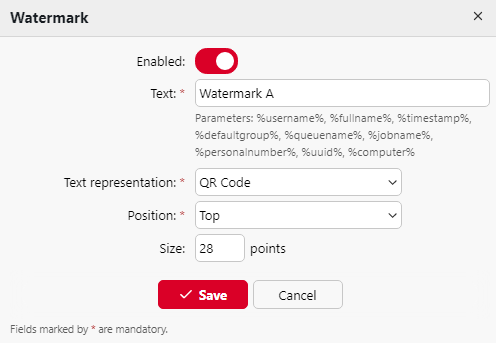
Modification d'un filigrane
Le panneau des propriétés d'un filigrane s'ouvre immédiatement après la création du filigrane. Pour ouvrir les propriétés d'un filigrane existant, double-cliquez dessus dans la liste de l'onglet principal Travaux, sous Collections de filigranes.
Chaque filigrane possède les propriétés suivantes :
Activé : active/désactive le filigrane
Texte : texte du filigrane ; longueur maximale : 512 caractères.
Représentation du texte : les caractères nationaux inclus dans la police (New Times Roman standard) sont inclus dans le texte. Les codes QR/barres prennent généralement en charge tout texte Unicode. Les restrictions sont disponibles ici : code QR, code 128, PDF417 et le code 39, qui est le plus restrictif. Le texte peut être représenté sous les formes suivantes :
Texte
Code QR
Code-barres 128
Code-barres 39
Code-barres PDF417
Position : position du filigrane sur la page (par défaut : en bas à droite)
Haut
Haut gauche
En haut à droite
En bas
En bas à gauche
En bas à droite
Diagonale : « De bas en haut » (disponible uniquement lorsque Texte est sélectionné comme représentation du texte ; grisé dans les codes QR et/ou BAR)
Diagonale : « De haut en bas » (disponible uniquement lorsque Texte est sélectionné comme représentation du texte ; grisé dans les codes QR et/ou BAR).
Taille : la taille du texte du filigrane (la valeur par défaut est 28 et la police est Times New Roman, ce qui peut être modifié dans le fichier config.ini) doit être un nombre compris entre 6 et 85.
28 est petit,
57 est moyen,
85 est grand.
Transparence : visible uniquement lorsque Texte est sélectionné comme représentation du texte. Les valeurs disponibles sont :
Foncé
Moyen
Clair
Un filigrane dans Postscript ne reflète pas l'orientation du papier. Il s'imprime toujours en mode portrait.
Suppression d'un filigrane
Dans le panneau des propriétés de la collection de filigranes, sélectionnez les filigranes que vous souhaitez supprimer, puis cliquez sur Supprimer.
Ajouter des collections de filigranes à des files d'impression
Vous pouvez joindre une collection de filigranes à une file d'impression soit dans la configuration de la collection, soit dans la configuration de la file d'impression.
Chaque file d'impression ne peut être associée qu'à une seule collection de filigranes.
Attacher des collections de filigranes à des files d'impression dans la configuration des files d'impression
La collection peut être sélectionnée dans l'onglet Traitement des tâches du panneau des propriétés de la file d'impression. Pour ouvrir le panneau des propriétés, accédez à MyQ, Files d'impression, puis double-cliquez sur la file d'impression dans la liste. Dans l'onglet Traitement des tâches, dans la section Filigrane, sélectionnez le filigrane dans la liste déroulante, puis cliquez sur Enregistrer.
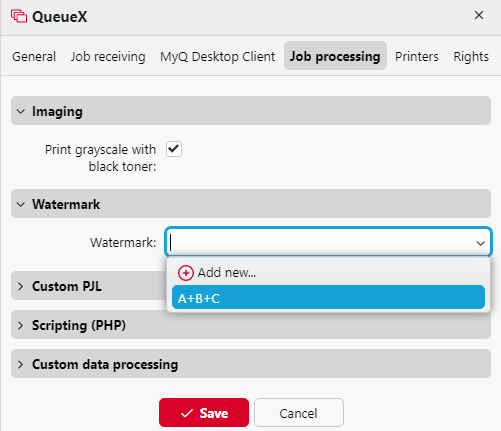
Attacher des collections de filigranes à des files d'impression dans la configuration des collections
Pour attribuer une nouvelle file d'impression à une collection de filigranes, sélectionnez-la dans la liste de l'onglet Paramètres des travaux, sous Collections de filigranes, puis cliquez sur Modifier.
Dans le panneau des propriétés de la collection de filigranes, cliquez sur File d'impression. L'onglet File d'impression s'ouvre.
Dans cet onglet, cliquez sur +Ajouter. Une boîte de dialogue avec une sélection de files d'impression s'affiche.
Sélectionnez la file d'impression dans la liste déroulante, puis cliquez sur OK.
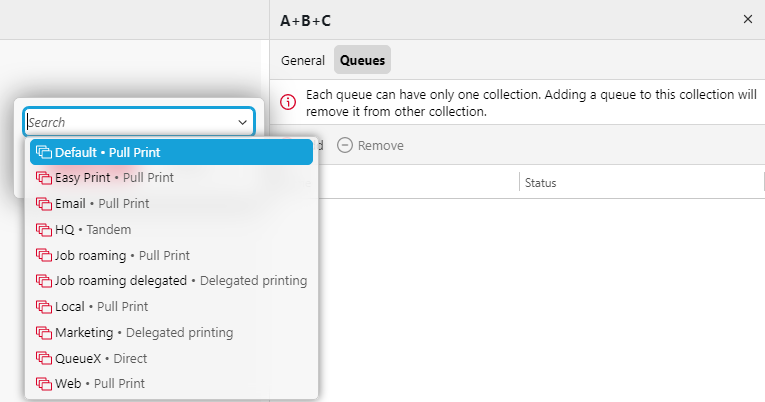
.png)